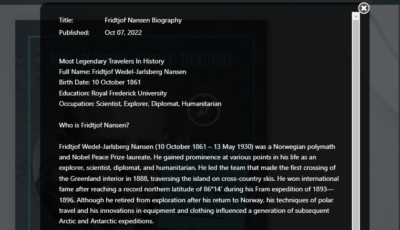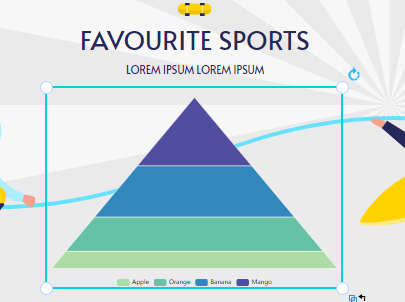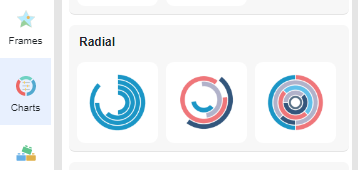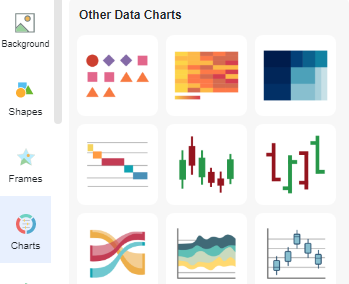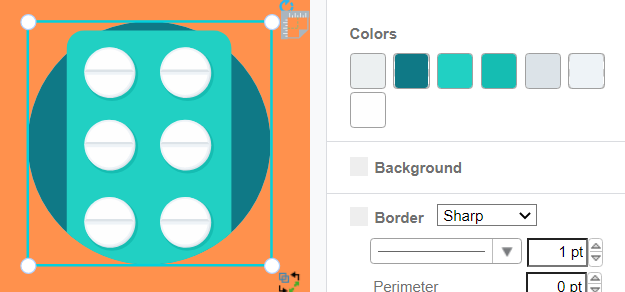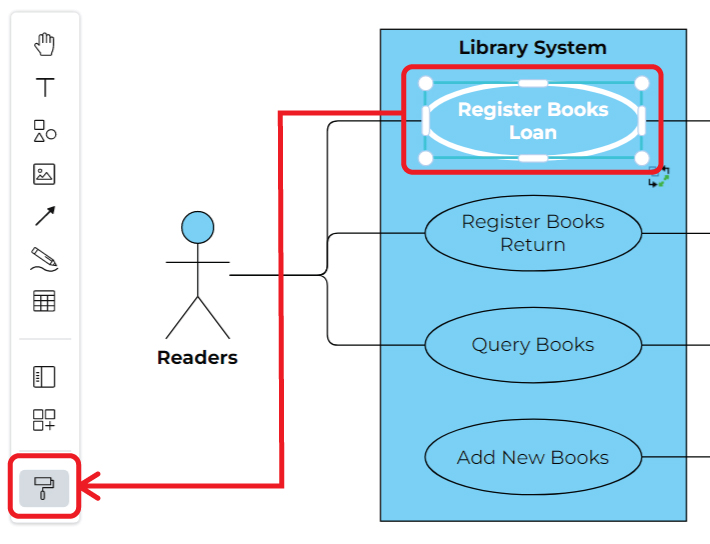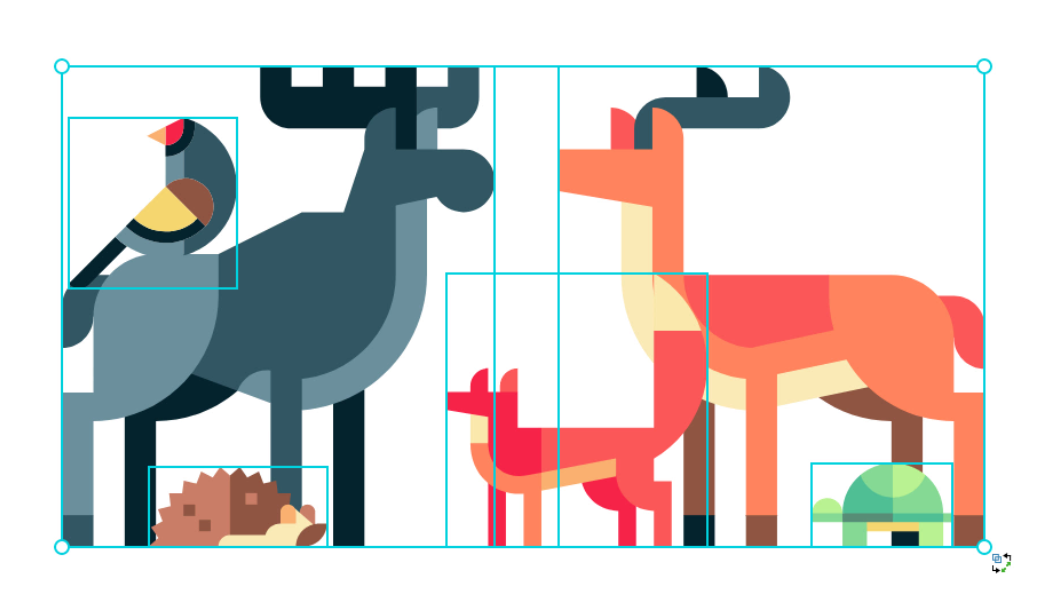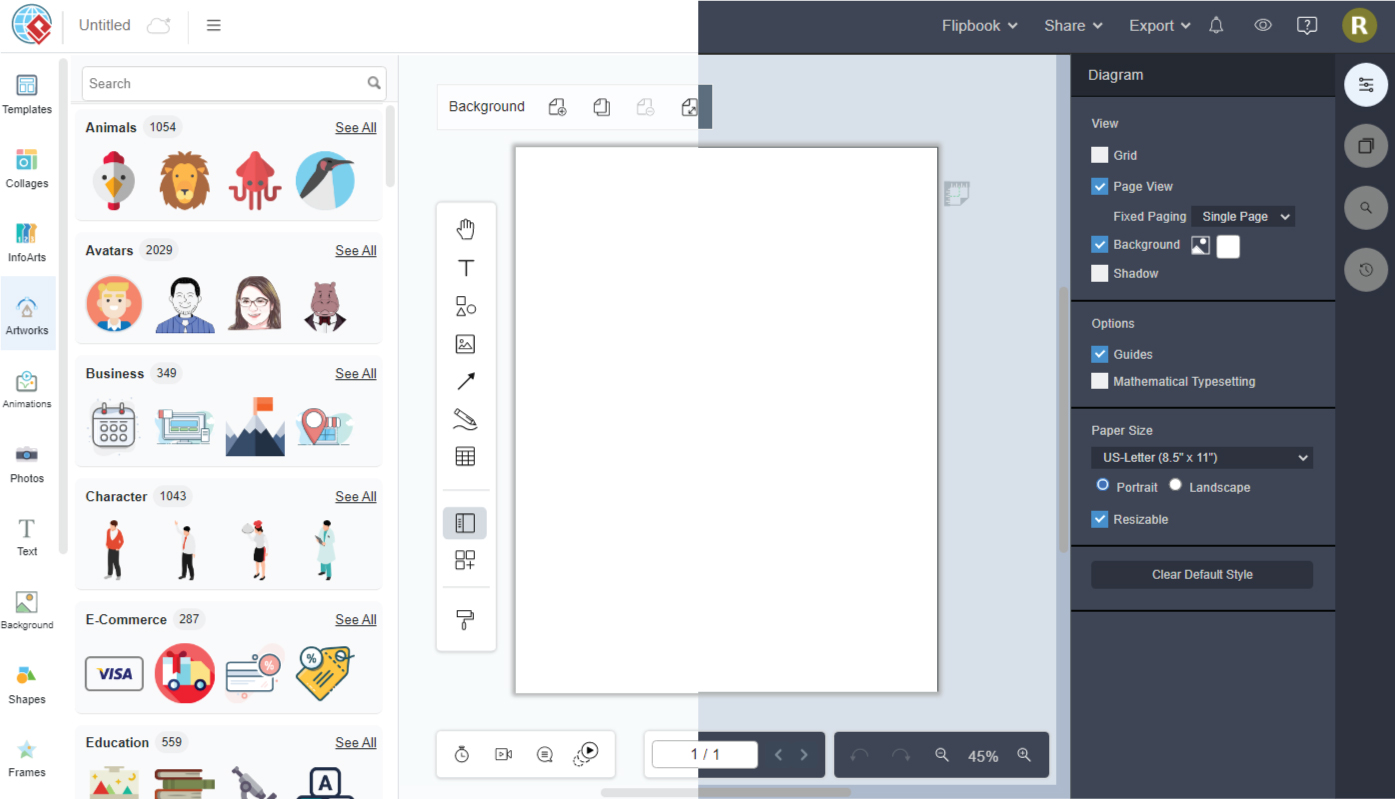Bagaimana Cara Menentukan Deskripsi Untuk Flipbook Anda?
Menambahkan deskripsi ke publikasi Anda dapat memberikan gambaran singkat tentang konten buku Anda. Dalam video ini, Anda dapat melihat cara menentukan deskripsi flipbook Anda. Temukan publikasi Anda di bagian "buku saya" Arahkan kursor ke flipbook Anda dan klik "ikon pensil" Masukkan deskripsi Anda di pop up baru Setelah mengkonfirmasi konten deskripsi Anda, klik "OK" Deskripsi akan ditambahkan secara bersamaan Dicatat; Jika Anda ingin membagikan publikasi Anda ke komunitas. Pastikan untuk tidak memasukkan informasi pribadi apa pun di dalamnya. Inilah komunitas kami , Anda mungkin melihat banyak contoh berbeda di dalamnya. Dan jika Anda ingin membuat grafik Anda sendiri, Anda dapat…continue reading →